Samsung SYNCMASTER 460UX-M, SYNCMASTER 400UX-M, SYNCMASTER 460UX, SYNCMASTER 400UX, SYNCMASTER 460UXN-M User Manual [pt]
Page 1
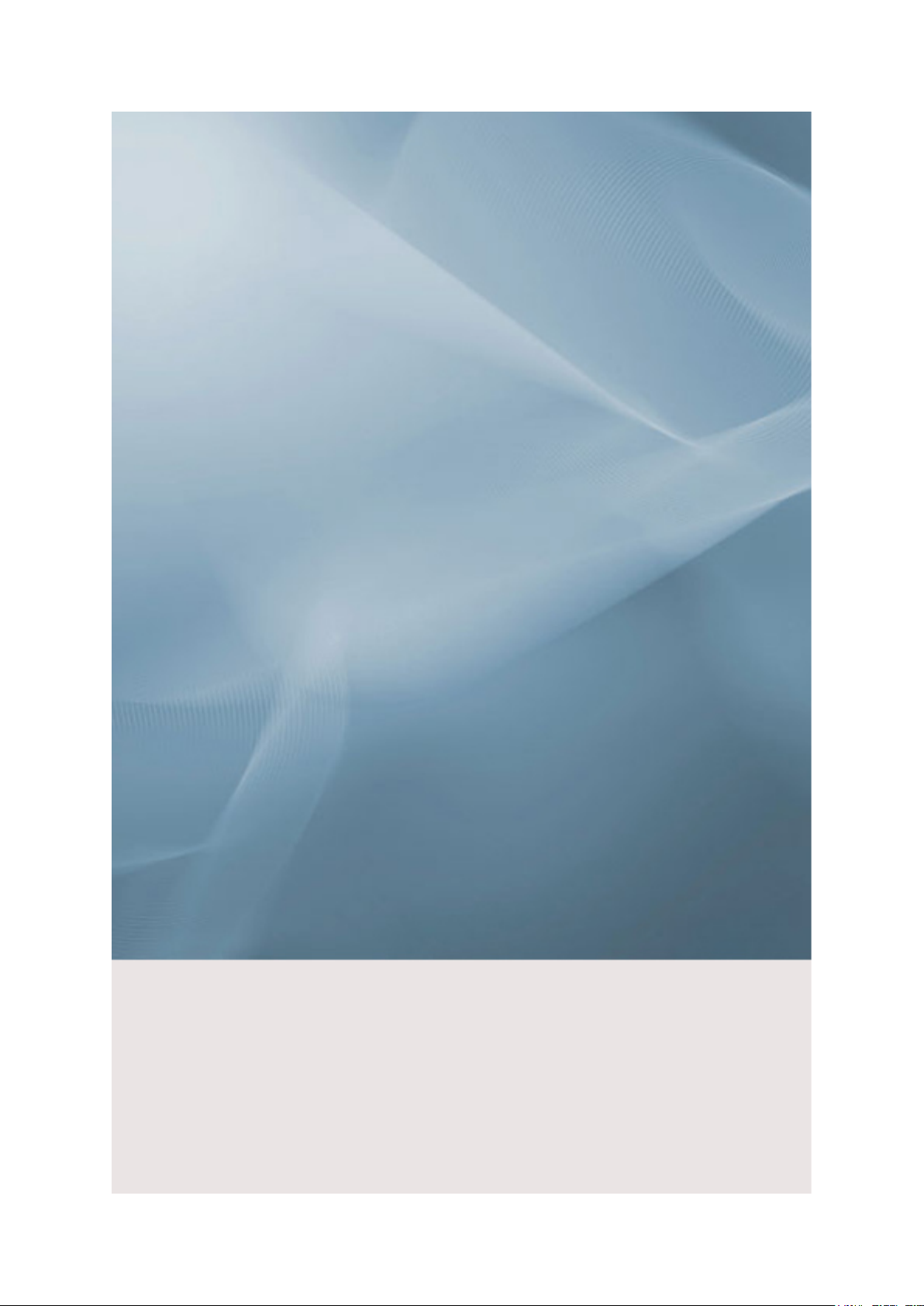
SyncMaster 400UX,460UX
Monitor LCD
Manual do Utilizador
Page 2
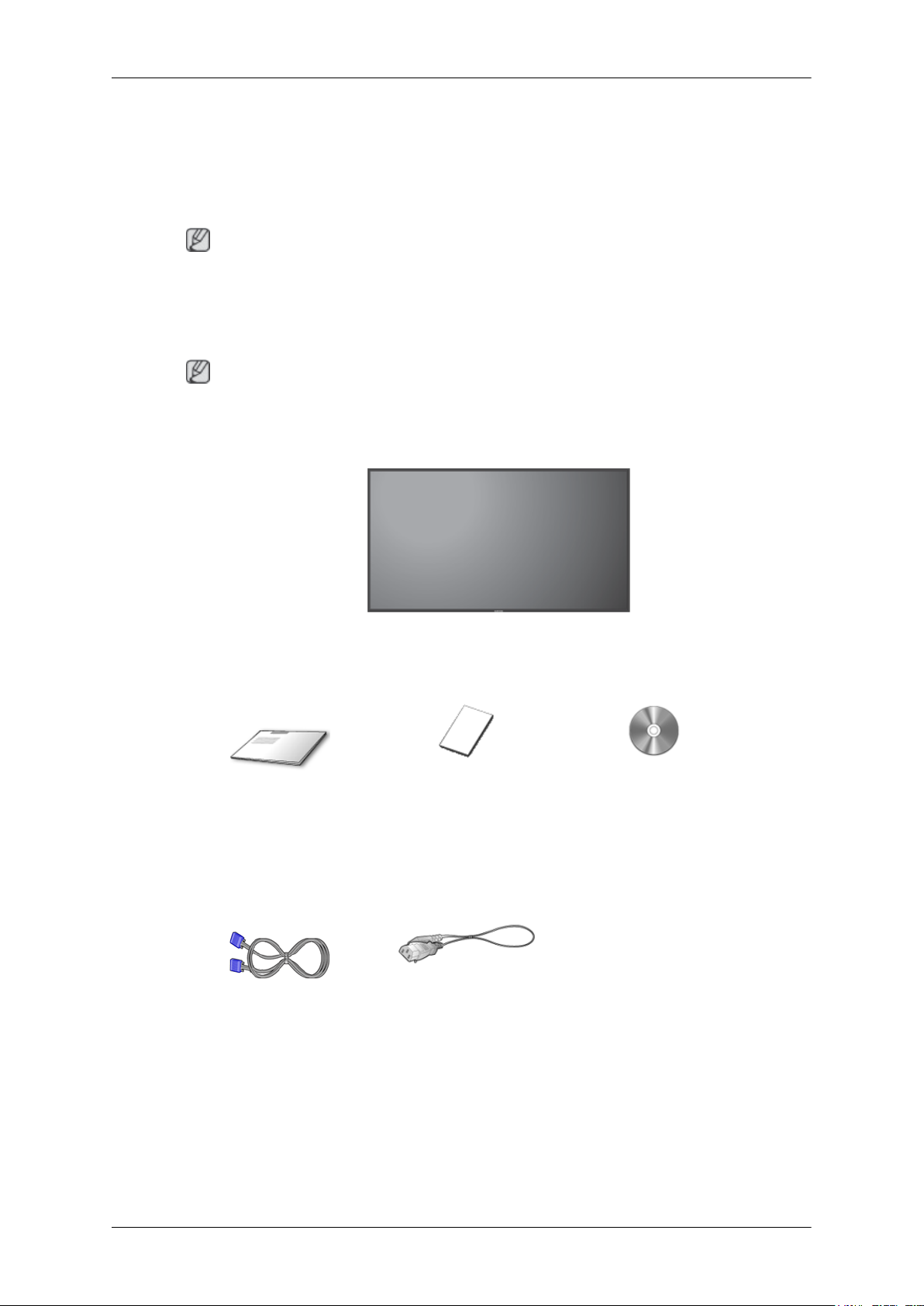
Introdução
-- 400UX --
Conteúdo da embalagem
Nota
Certifique-se de que os seguintes artigos estão incluídos com o monitor.
Se faltar algum acessório,
Contacte um revendedor local para comprar acessórios opcionais.
Nota
Não deixe o produto no chão.
Desempacotar
Manuais
contacte o seu revendedor.
LCD
Manual de configuração ráp-
ida
Cabos
Cabo D-sub Cabo de alimentação
Cartão de garantia
(Não disponível em todos os
locais)
Manual do utilizador
Page 3
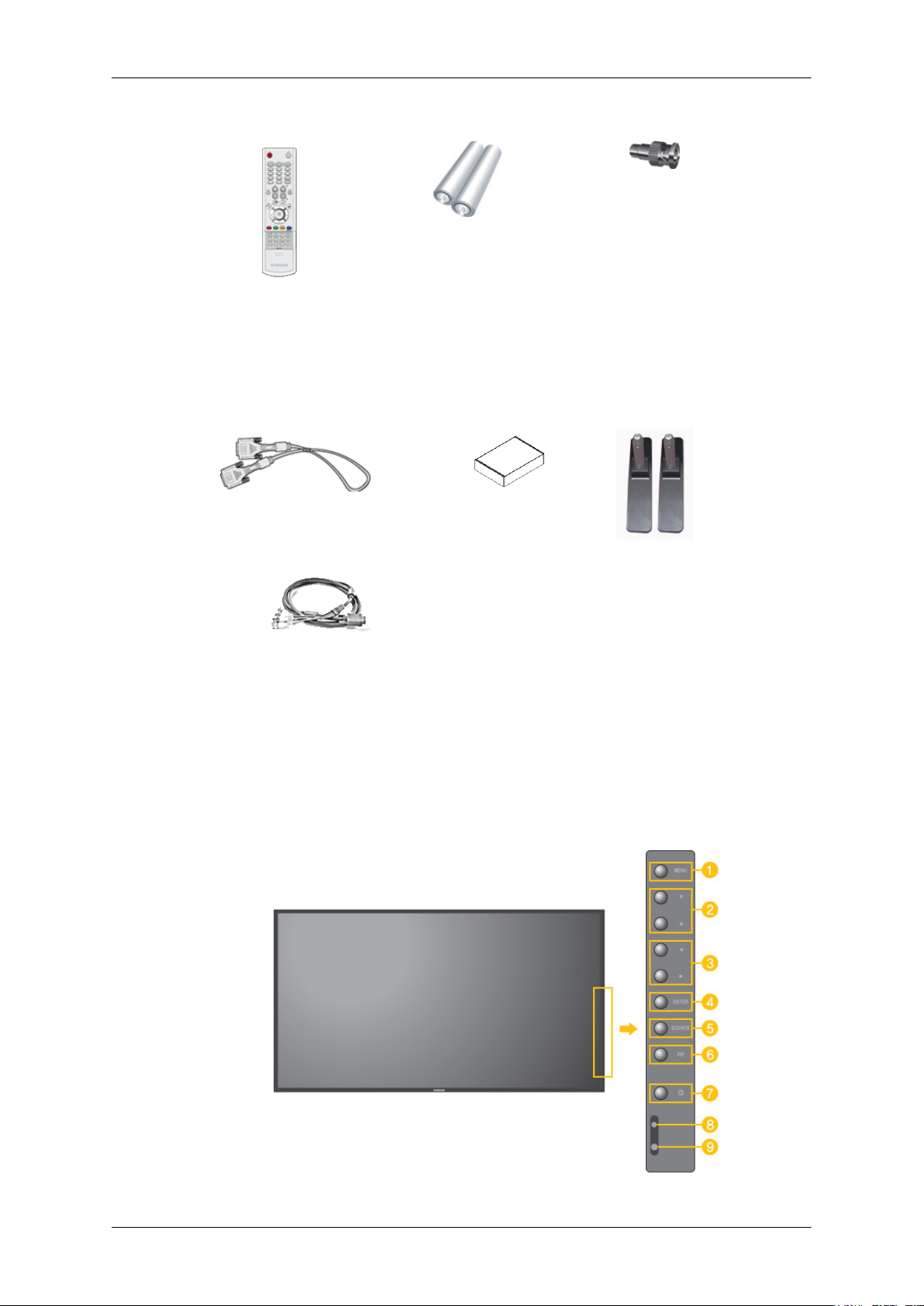
Outros
Introdução
Telecomando Pilhas (AAA X 2)
Vendido em separado
Cabo DVI Kit de montagem na parede Kit de Suporte temporário
Cabo BNC Para obter mais informações
(Não disponível em todos os
locais)
Calibrador
sobre
como utilizar o calibra-
dor, consulte a Ajuda do Nat-
ural Color Expert.
Ficha do adaptador BNC -
RCA
-- 400UX --
Monitor
Frente
Page 4
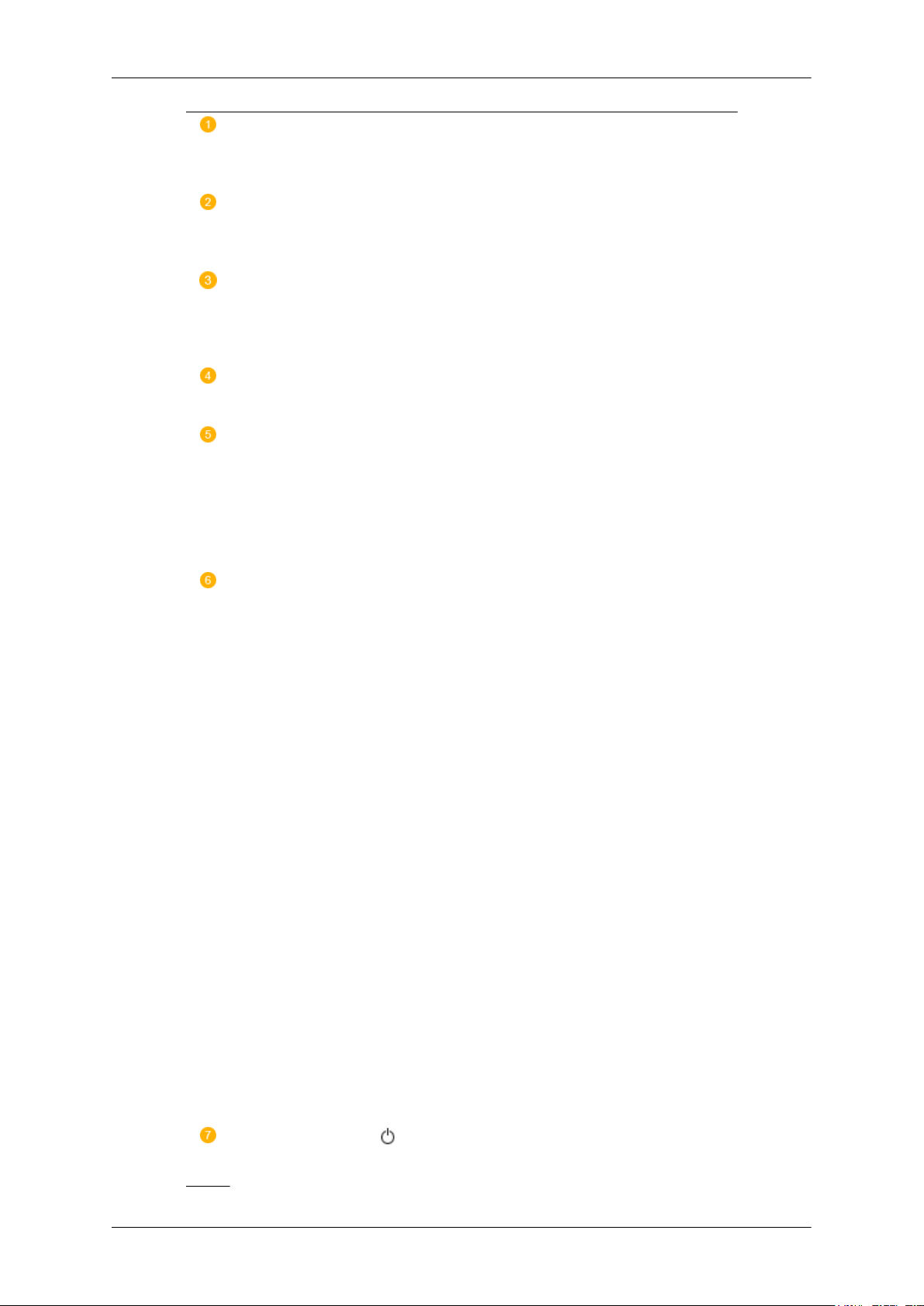
Introdução
Botão MENU [MENU]
Abre
o menu no ecrã e sai do menu. Utilizar também para sair do menu OSD ou
voltar ao menu anterior.
Botão Para cima-para baixo
Passa
de uma opção de menu para outra na vertical ou ajusta os valores do menu
seleccionado.
Botão esquerda-direita / Botão Volume
Passa
de uma opção de menu para outra na horizontal ou ajusta os valores do menu
seleccionado. Quando não aparecer OSD no ecrã, carregue no botão para regular
o volume.
Botão ENTER [ENTER]
Activa uma opção de menu realçada.
Botão SOURCE [SOURCE]
Passa
do modo de PC para o modo Vídeo. Só se pode alterar a fonte em dispositivos
externos que estejam ligados ao monitor LCD.
[PC] → [BNC] → [DVI] → [AV] → [S-Vídeo] → [Componente] → [HDMI]
>> Clique aqui para ver um clip de animação
PIP
Prima este botão para controlar a janela PIP.
Não
é possível sobrepor mais do que uma imagem PIP no ecrã porque o BNC e o
componente utilizam o mesmo terminal.
>> Clique aqui para ver um clip de animação
• PC
AV / S-Vídeo / Componente / HDMI Modo
• BNC
AV / S-Vídeo / .HDMI Modo
• DVI
AV / S-Vídeo / Componente Modo
• AV / S-Vídeo
PC / BNC / DVI Modo
• Componente
PC / DVI Modo
• HDMI
PC / BNC Modo
Botão de alimentação [ ]
Utilize este botão para ligar e desligar o monitor.
Page 5
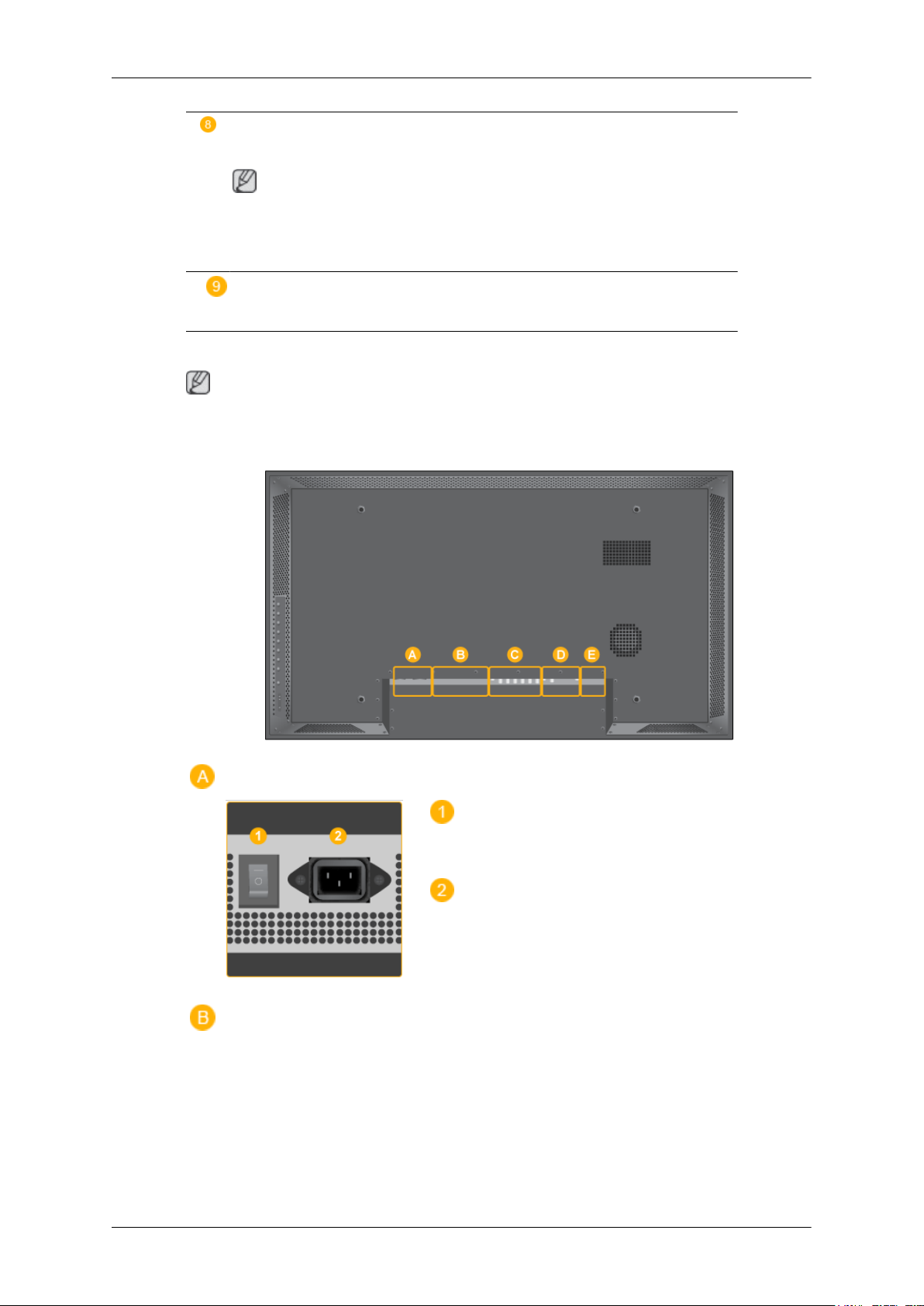
Introdução
Indicador de energia
Acende-se quando desliga a alimentação.
Nota
Parte posterior
Nota
Para
obter informações detalhadas relativamente às ligações de cabos, consulte Ligação do monitor
em Configuração. O aspecto posterior do monitor pode variar ligeiramente dependendo do modelo do
monitor.
Consulte PowerSaver
funções de poupança de energia. Para poupar energia, DESLIGUE o monitor
quando não for necessário ou quando não o utilizar durante um longo período.
Sensor de controlo remoto
Direccione o controlo remoto para este ponto no monitor.
descrito no manual para obter mais informações relativas às
POWER S/W ON [ │ ] / OFF [O]
liga e desliga o monitor.
POWER IN
cabo
de alimentação; para ligar ao monitor e a
uma tomada de parede.
Page 6
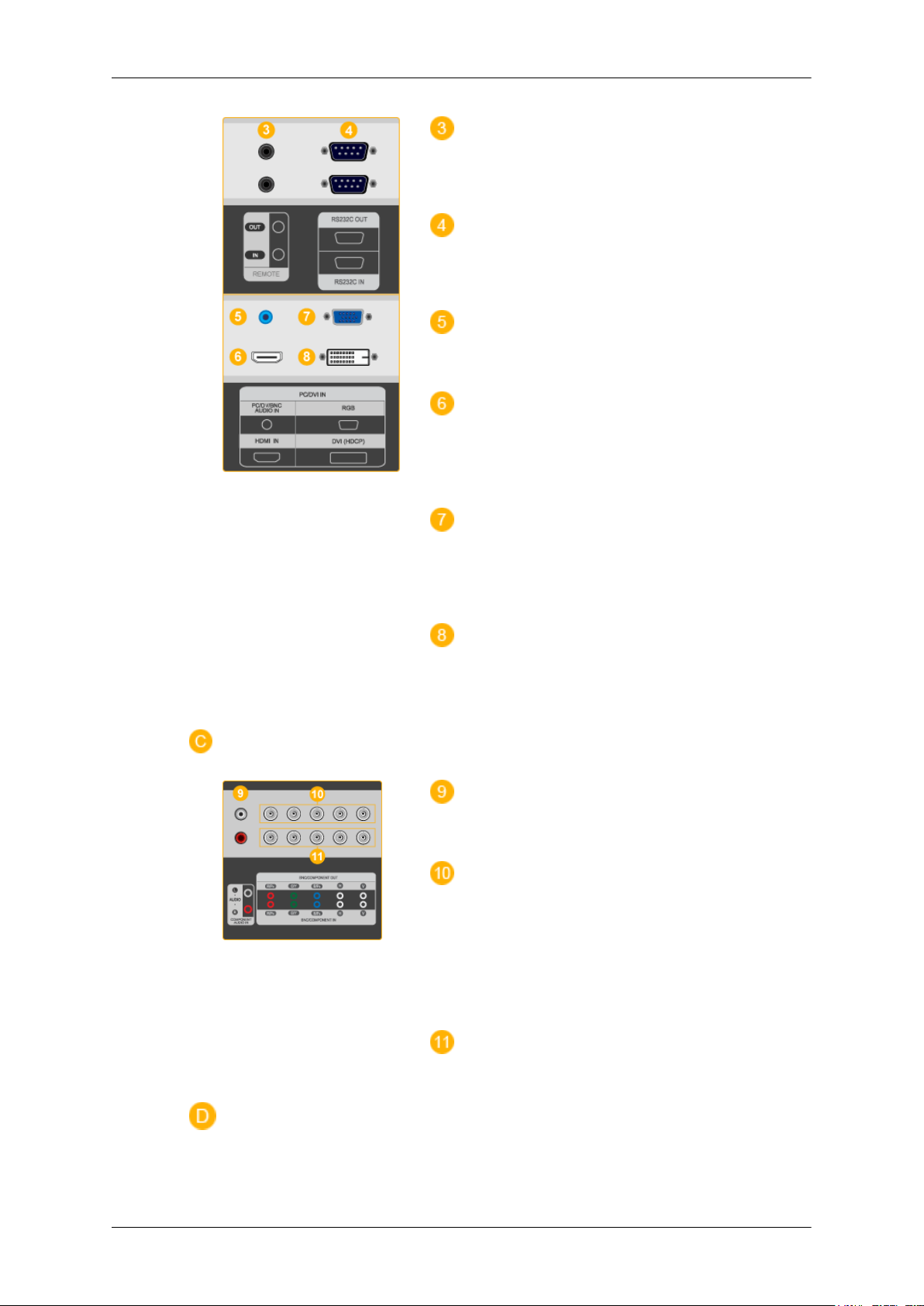
Introdução
REMOTE OUT/IN
Pode
utilizar um telecomando com fios ligando-
o ao monitor.
RS232C OUT/IN (Porta série RS232C)
Porta
de programa MDC (Controlo de dispositivo
múltiplo)
DVI / PC / HDMI IN [PC/DVI/BNC AUDIO
IN](PC/DVI/BNC/HDMI
áudio (Entrada))
DVI / PC / HDMI IN [HDMI]
Terminal de ligação
Utilize
HDMI na parte de trás do monitor ao terminal
HDMI do dispositivo de saída digital.
gação de vídeo PC)
Modo
nos (PC analógico)
minal de ligação de vídeo PC)
Modo DVI - Utilizar o conector DVI-D para DVID (PC digital)
(Terminal
trada))
PB,
Terminal de ligação de componentes(Saída))
um cabo HDMI para ligar o terminal
DVI / PC / HDMI IN [RGB](Terminal de li-
PC - Utilizar o conector D-Sub com 15 pi-
DVI / PC / HDMI IN [DVI(HDCP)] (Ter-
COMPONENT AUDIO IN [L-AUDIO-R]
de ligação áudio de componentes (En-
BNC/COMPONENT OUT [R/PR, G/Y, B/
H, V] Terminal de ligação de vídeo BNC /
BNC (PC analógico) Ligação: a ligar porta R, G,
B, H, V
Ligação de componentes: a ligar porta PR, Y, PB
BNC/COMPONENT IN [R/PR, G/Y, B/PB,
H, V](Terminal de ligação de vídeo BNC / Terminal de ligação de componentes(Entrada))
Page 7
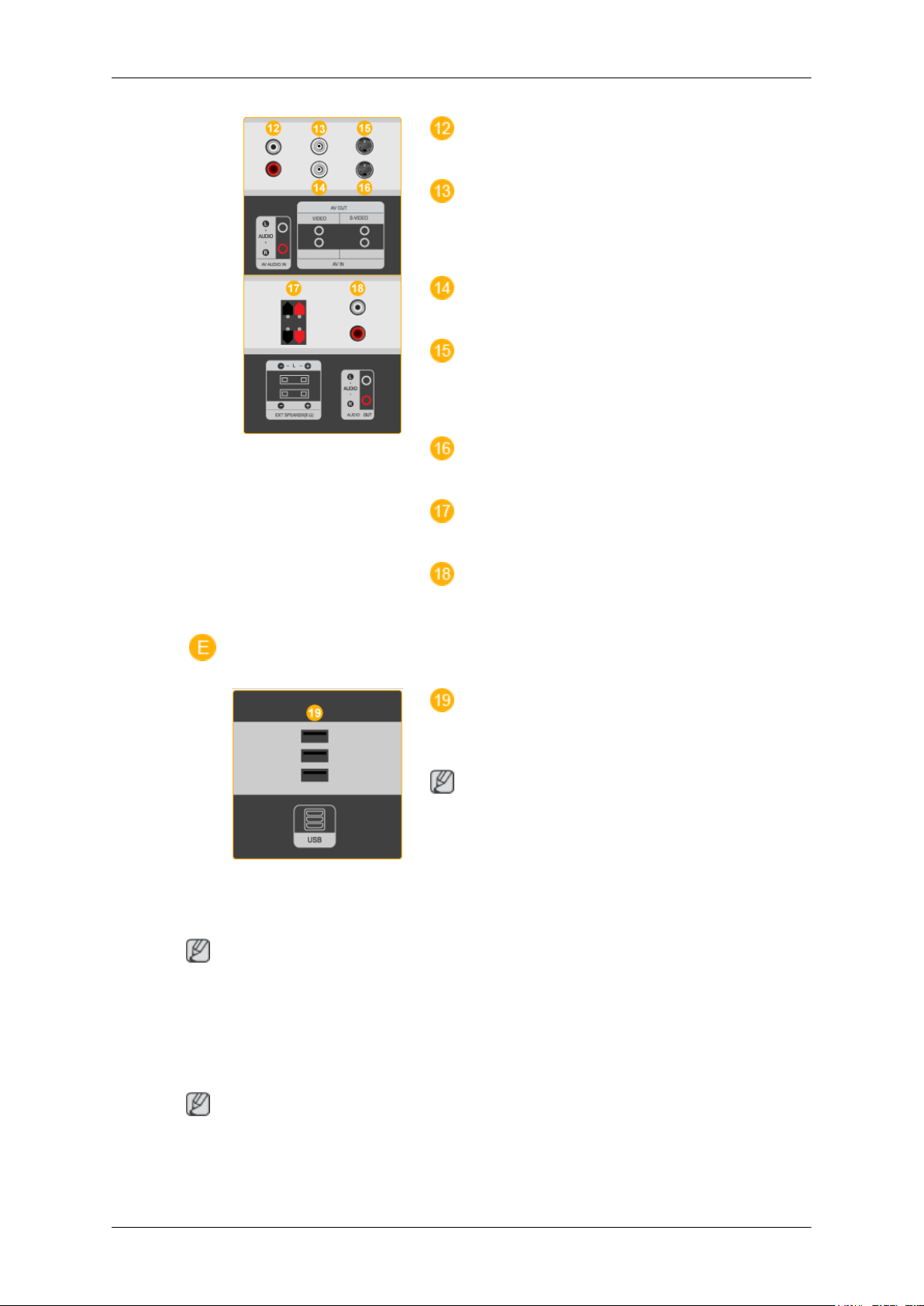
Introdução
AV AUDIO IN [L-AUDIO-R] (Terminal de
ligação áudio Monitor LCD (Entrada))
AV OUT [VIDEO](Terminal de ligação de
vídeo)
Modo de AV (Saída)
AV IN [VIDEO](Terminal de ligação de vídeo) (Entrada)
AV OUT [S-VIDEO] (Terminal de ligação de
S-vídeo)
Modo de S-vídeo (Saída)
AV IN [S-VIDEO](Terminal de ligação de Svídeo) (Entrada)
Nota
EXT SPEAKER(8 Ω)[(Terminal de ligação áudio Digital (8 Ω))
AUDIO OUT [L-AUDIO-R] (Terminal de ligação
de áudio de MONITOR (Saída))AUDIO
OUT : para ligação com PC, DVI, BNC
USB(Terminal de ligação USB)
Teclado / Rato, Dispositivo de armazenamento
em massa compativel.
Nota
O número do monitor que pode ser ligado ao
'loopout' pode ser diferente consoante o cabo,
fonte de sinal, etc. É possível ligar dez monitores
se se utilizar um cabo em que não há degradação
nem fonte de sinal.
- L - +, - - R - +]
Consulte Ligar cabos para obter mais informações sobre as ligações de cabos.
-- 400UX --
Telecomando
Nota
desempenho do controlo remoto pode ser afectado por um aparelho de TV ou outros dispositivos
O
electrónicos a funcionar junto do monitor, provocando um funcionamento incorrecto devido à interferência com a frequência.
Page 8
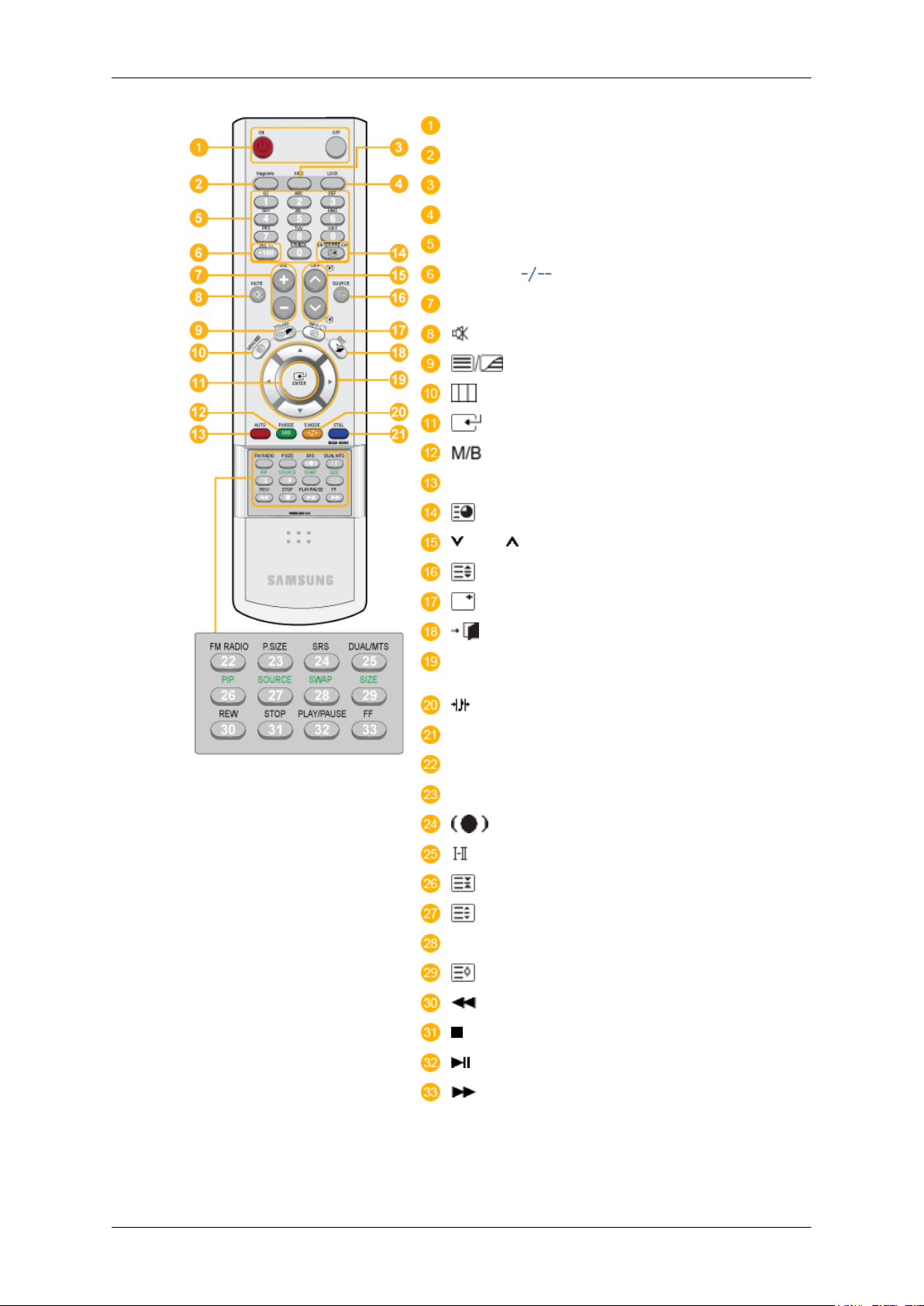
Introdução
ON / OFF
MagicInfo
MDC
LOCK
Botão de MagicInfo
+100 DEL
VOL
MUTE
TTX/MIX
MENU
ENTER
P.MODE
AUTO
ENTER/PRE-CH
CH/P
SOURCE
INFO
EXIT
Botões Para Cima-Para Baixo, Esquerdo-Direito
S.MODE
STILL
FM RADIO
P.SIZE
SRS
DUAL/MTS
PIP
SOURCE
SWAP
SIZE
REW
STOP
PLAY/PAUSE
FF
1. ON / OFF Utilize este botão para ligar e desligar o monitor.
2. MagicInfo
Botão de iniciação rápida do MagicInfo
Page 9
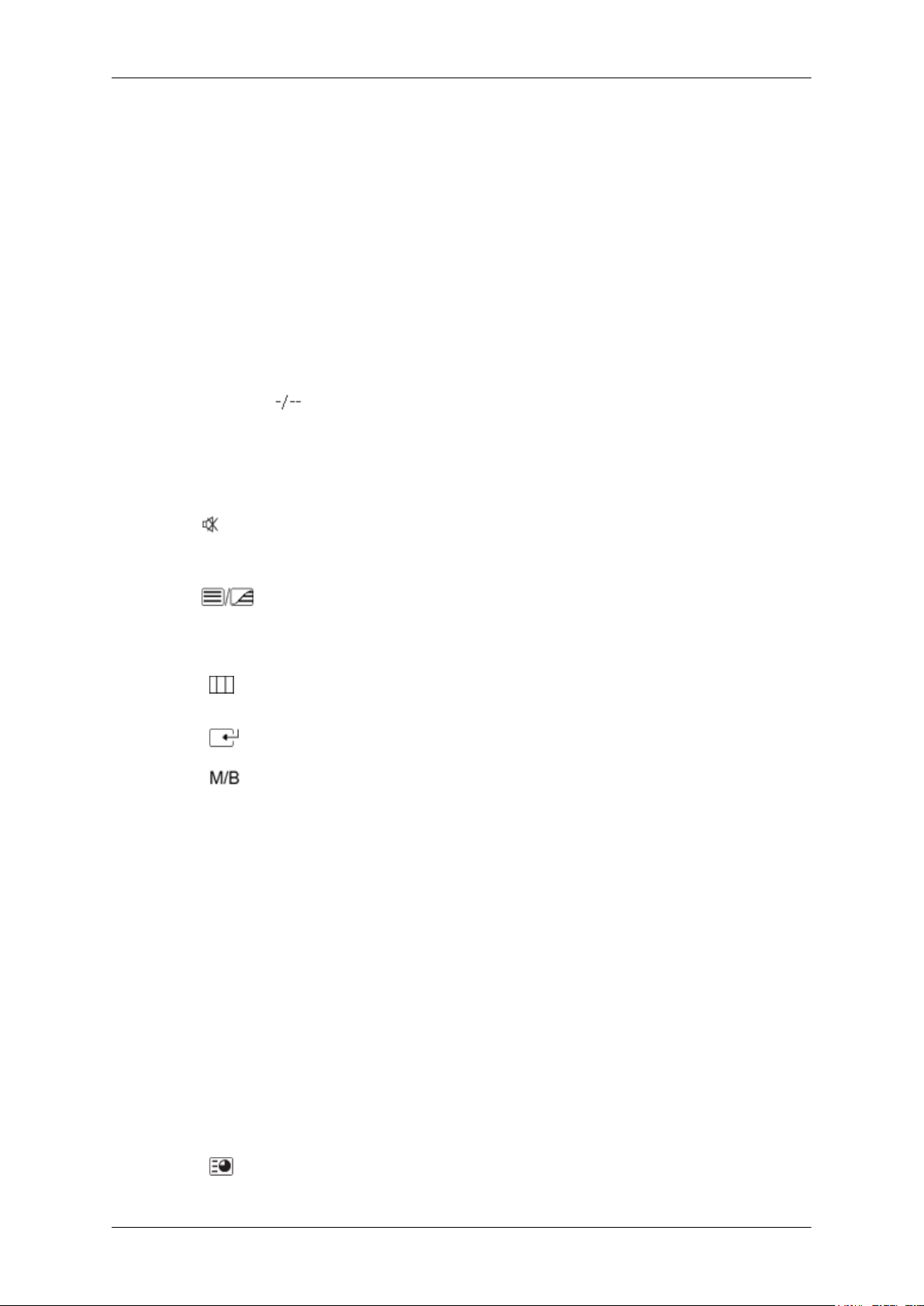
Introdução
3. MDC Botão de iniciação rápida do MDC
4. LOCK Este
5. Botão MagicInfo Botão de iniciação rápida do MagicInfo
6. +100 DEL
7. VOL
MUTE
8.
9.
TTX/MIX
botão activa ou desactiva todas as teclas de função do tele-
comando e do monitor à excepção de POWER e LOCK.
• Alfabeto/Número: Utilize os botões quando introduzir um endereço de website.
• DEL: Utilize para Back Space (Retrocesso).
• SYMBOL: Utilize para introduzir sinais. (.O_-)
• ENTER: Utilize para introduzir.
Premir para seleccionar canais superiores a 100. Por exemplo, para
seleccionar 121, prima "+100", em seguida, prima "2" e "1".
- A funcionalidade não está disponível para este monitor.
Regula o volume.
Efectua
Apresentado no canto inferior esquerdo do ecrã. Volta a ouvir-se
som se carregar em MUTE ou - VOL + no modo Mute (Sem som).
Os
através do Teletexto.
uma pausa (silencia) a saída de áudio temporariamente.
canais de TV fornecem serviços de informações escritas
10.
11. ENTER
12. P.MODE
MENU
- A funcionalidade não está disponível para este monitor.
Também utilizado para sair do menu OSD ou regressar ao menu
anterior.
Activa uma opção de menu realçada.
Quando
tado no centro inferior do ecrã.
AV / S-Video / Component : P.MODE
O monitor LCD tem quatro definições automáticas de imagem
cujos valores vêm ajustados de fábrica. Carregue no botão para
percorrer os modos pré-configurados disponíveis. ( Dinâmico
→ Standard → Filme → Pessoal )
PC / DVI / BNC : M/B (MagicBright)
MagicBright é uma nova função que possibilita o ambiente de
visualização ideal dependendo do conteúdo da imagem que está a
ver. Carregue no botão para percorrer os modos pré-configurados
disponíveis. (Divertimento → Internet → Texto → Pessoal )
carrega neste botão, o modo de imagem actual é apresen-
13. AUTO Ajusta a apresentação do ecrã automaticamente.(PC Ao mudar a
resolução no painel de controlo, a função automática é executada.
14.
ENTER/PRE-CH
Move-se
ores de menu seleccionados.
de um item de menu para outro na vertical ou ajusta val-
Page 10
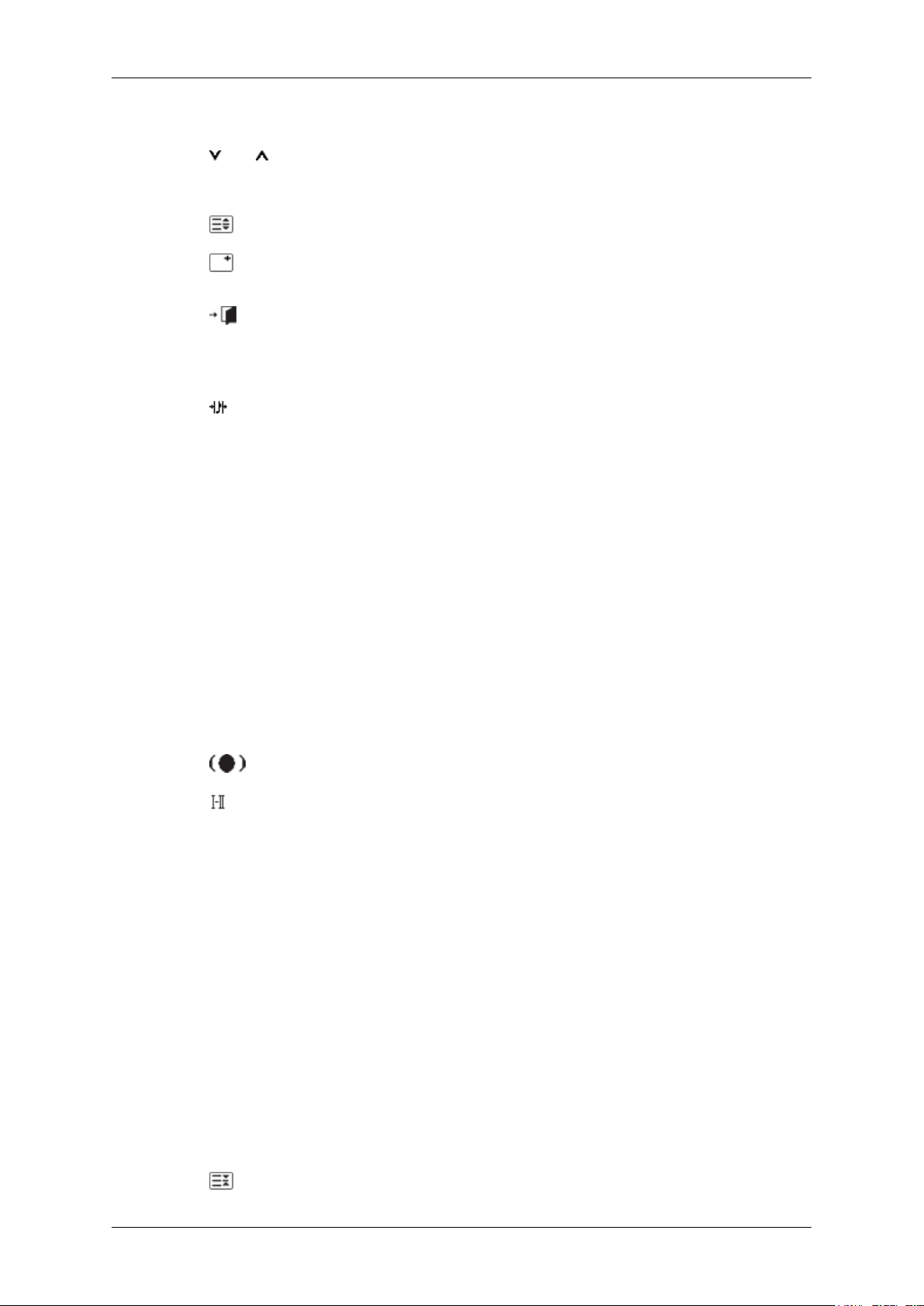
Introdução
- A funcionalidade não está disponível para este monitor.
15. CH/P No modo TV, selecciona canais de TV.
- A funcionalidade não está disponível para este monitor.
16. SOURCE
17.
18.
19.
Baixo, Esquerdo-Direito
20.
21. STILL Carregue uma vez no botão para fixar o ecrã. Carregue novamente
22. FM RADIO Liga/desliga FM Radio (Rádio FM). No modo PC/DVI, define
INFO
EXIT
Botões Para Cima-Para
S.MODE
Muda a origem do vídeo.
As
informações sobre a imagem actual são apresentadas no canto
superior esquerdo.
Sai do ecrã de menus.
Passa de uma opção de menu para outra na horizontal, na vertical
ou ajusta os valores do menu seleccionado.
Quando
no canto inferior esquerdo do ecrã. O monitor tem um amplificador de áudio em estéreo de alta fidelidade incorporado. Em seguida, carregue novamente no botão para percorrer os modos préconfigurados disponíveis. ( Standard → Música → Filme →
Discurso → Pessoal )
para tirar a fixação.
apenas SOUND para FM Radio (Rádio FM). Em áreas onde o sinal
seja fraco, a difusão de FM RADIO poderá ser feita com ruído.
No modo geral Video SOURCE , define como FM RADIO (Rádio
FM), desligando o ecrã.
prime este botão, é apresentado o modo de áudio actual
- A funcionalidade não está disponível para este monitor.
23. P.SIZE Carregue neste botão para mudar o tamanho do ecrã.
24.
25.
SRS
DUAL/MTS
SRS
DUAL-
STEREO
CAM MONO/NICAM STEREO (Estéreo) podem ser utilizados
dependendo do tipo de difusão, utilizando o botão DUAL no controlo remoto quando vê televisão.
MTS-
Alterna entre MONO/STEREO (Estéreo), DUAL 1/DUAL 2 e
MONO/NICAM MONO/NICAM STEREO (Estéreo).
FM Stereo Mono Mono Mudança man-
(Estéreo)/MONO, DUAL l / DUAL ll e MONO/NI-
Tipo de áudio Modo MTS/S_ Predefin.
Estéreo (Stereo)
SAP Mono ↔ SAP Mono
Mono ↔ Stereo
ual
26.
PIP
- A funcionalidade não está disponível para este monitor.
Prima este botão para controlar a janela PIP.
Page 11
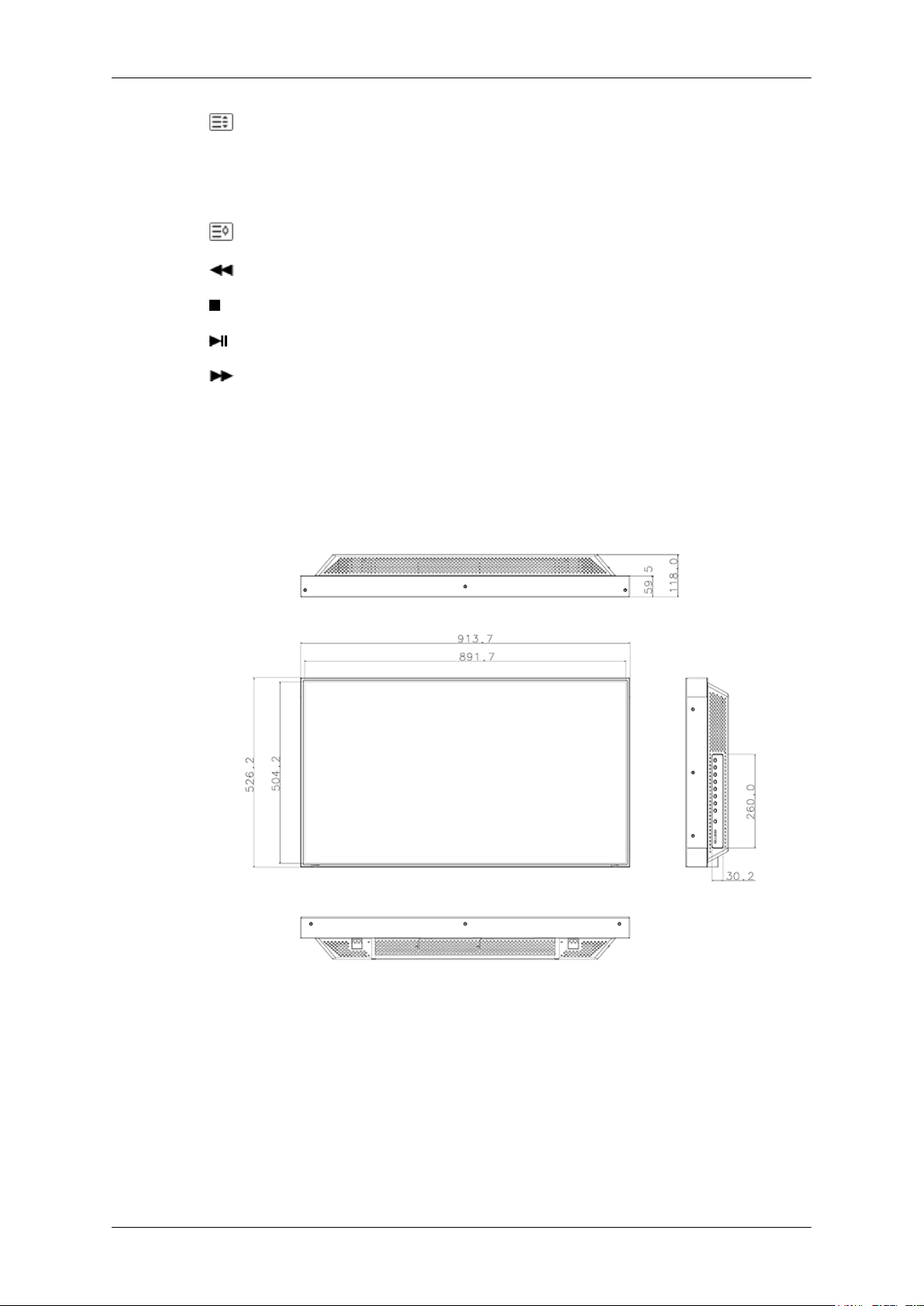
Introdução
27. SOURCE
28. SWAP Trocar
29.
30. REW
31. STOP
32. PLAY / PAUSE
33. FF
SIZE
-- 400UX --
Esquema Mecânico
Esquema Mecânico
TAMANHO DO MODELO DE REDE
Sempre que premir o botão, selecciona a origem Vídeo.(PIP)
o conteúdo de PIP e da imagem principal. A imagem da
janela PIP aparece no ecrã principal e a imagem do ecrã principal
aparece na janela PIP.
Prima para alterar o tamanho do ecrã.
Rebobinar
Parar
Reproduzir/Pausa
Avanço rápido
Page 12
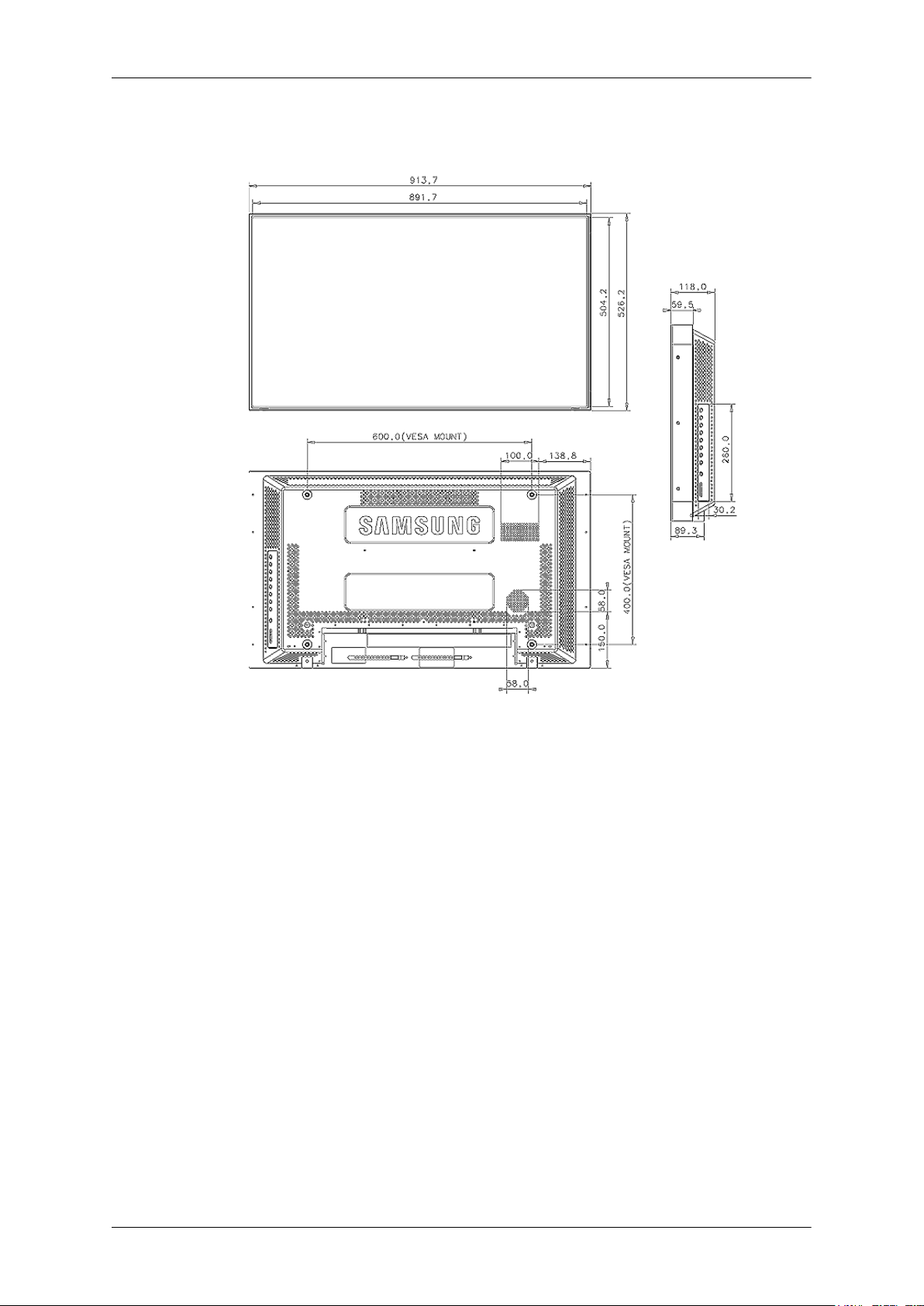
Frente do monitor
TAMANHO DO MODELO DE REDE
Introdução
Como instalar o suporte VESA
•
Quando instalar VESA, não se esqueça de respeitar as normas VESA internacionais.
• Como adquirir o suporte VESA e o manual de instalação : Para fazer uma encomenda, contacte o
distribuidor SAMSUNG mais próximo da sua zona. Depois de encomendar, receberá uma visita
dos nossos profissionais de assistência que lhe instalarão o suporte.
• São precisas pelo menos 2 pessoas para transportar o monitor LCD.
• A SAMSUNG não se responsabiliza por quaisquer danos no produto ou ferimentos provocados
por uma instalação feita pelo próprio cliente.
Page 13
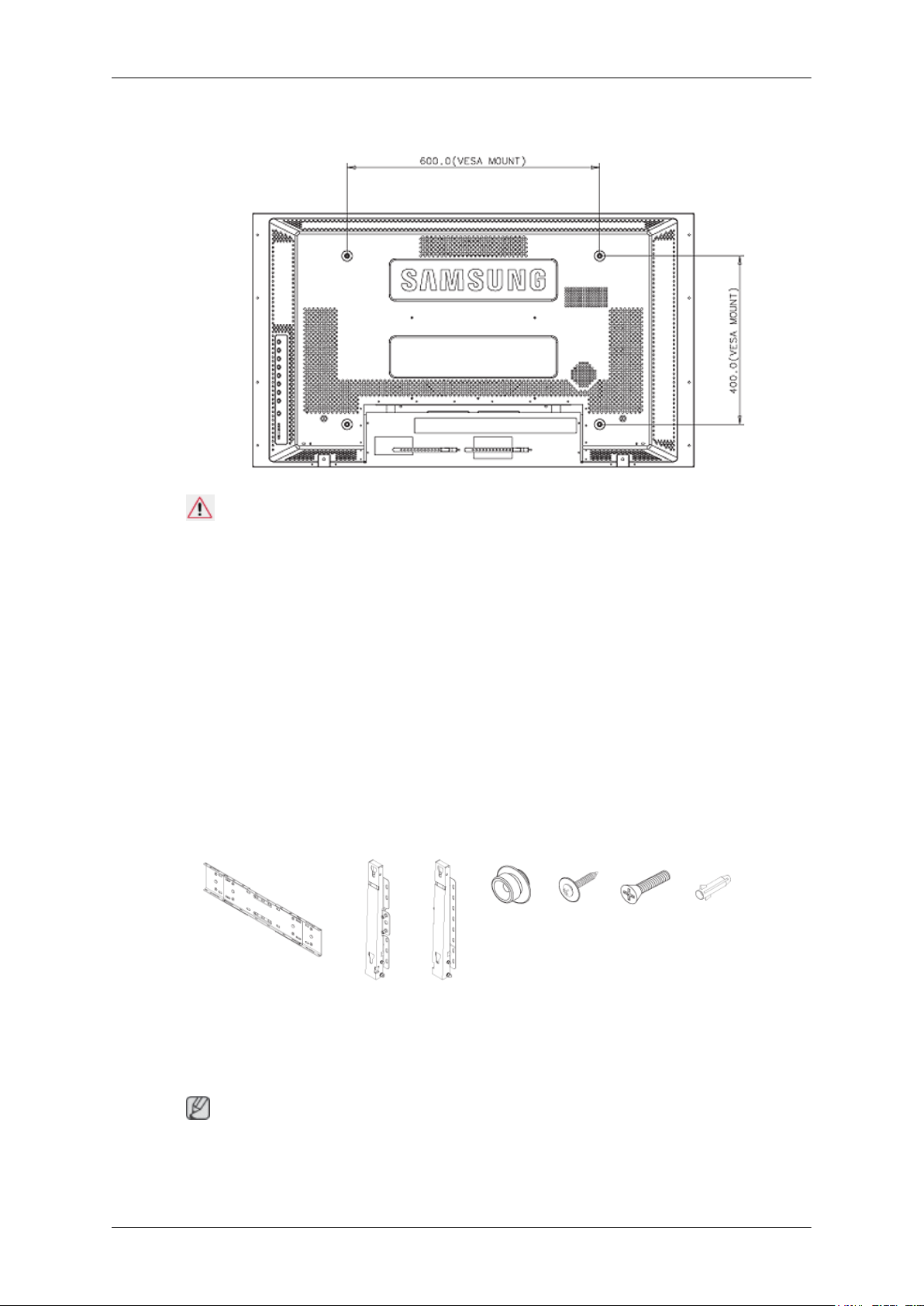
Dimensões
Introdução
Nota
Para
fixar o suporte à parede, utilize somente parafusos com 6 mm de diâmetro e 8 a 12 mm de
comprimento.
Instalação do suporte para montagem na parede
• A instalação do suporte para montagem na parede tem de ser feita por um técnico.
• A SAMSUNG Electronics não se responsabiliza por quaisquer danos no produto nem por quaisquer
ferimentos provocados por uma instalação feita pelo próprio cliente.
• Este produto só pode ser instalado em paredes de cimento. As paredes de gesso ou de madeira
podem não aguentar o peso do produto.
Componentes
Utilize apenas os componentes e acessórios enviados com o produto.
Suporte para montagem
na parede (1)
Dobradiça (Esquerda : 1, Direita : 1)
Montagem do suporte na parede
Nota
Há duas dobradiças (esquerda e direita). Utilize a correcta.
Introduza e aperte o parafuso de fixação na direcção da seta.
1.
Fixador
plásti-
de
co (4)
Parafuso
(A) (11)
Parafuso
(B) (4)
Bucha
(11)
Page 14
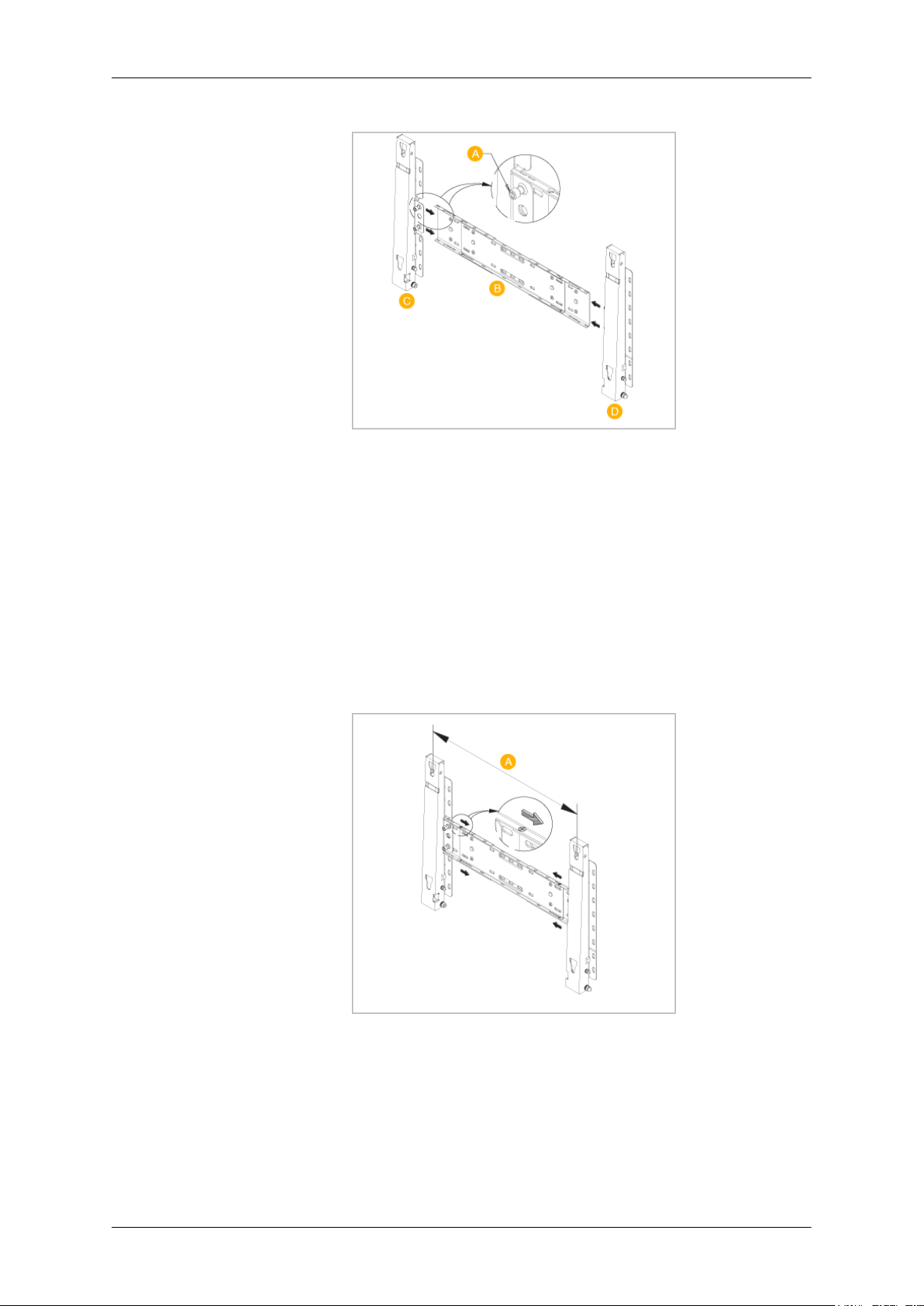
Introdução
Quando terminar, fixe o suporte na parede.
Há duas dobradiças (esquerda e direita). Utilize a correcta.
A - Parafuso de fixação
B - Suporte para montagem na parede
C - Dobradiça (esquerda)
D - Dobradiça (direita)
2. Antes
de furar a parede, verifique se a distância entre os dois orifícios de fixação na parte de trás
do produto está correcta.
Se a distância não for a ideal, desaperte todos ou alguns dos 4 parafusos no suporte para rectificar
a distância.
A - Distância entre os dois orifícios de fixação
3. Consulte
broca de 5,0 mm para fazer furos mais profundos do que 35 mm. Introduza cada uma das buchas
no respectivo orifício. Alinhe cada um dos orifícios dos suportes e dobradiças com os orifícios
das buchas correspondentes e depois introduza e aperte os 11 parafusos A.
o diagrama da instalação e marque os locais na parede onde vai fazer os furos. Use uma
Page 15

Introdução
Como colocar o produto no suporte para montagem na parede
A
forma do produto pode variar consoante o modelo. (A estrutura do fixador de plástico e do parafuso
é idêntica)
1. Retire os 4 parafusos da parte de trás do produto.
2. Introduza o parafuso B no fixador de plástico.
Nota
• Coloque
encaixado nos fixadores de plástico da esquerda e da direita.
o produto no suporte para montagem na parede, certificando-se de que fica bem
• Quando colocar o produto no suporte, tenha cuidado para não entalar os dedos nos orifícios.
• Se não estiver bem fixo na parede, o suporte pode não aguentar o peso do produto após a
instalação.
3. Introduza e aperte os 4 conjuntos no passo 2 (fixador de plástico + parafuso (B) nos orifícios na
parte de trás do produto.
Page 16

Introdução
4. Retire
o pino de segurança (3) e introduza os 4 suportes do produto nos respectivos orifícios (1).
Depois, coloque o produto(2) de maneira a ficar bem fixo no suporte. Volte a introduzir e a apertar
o pino de segurança (3) para que o produto fique bem fixo no suporte.
A - LCD
B - Suporte para montagem na parede
C - Parede
Ajuste do ângulo do suporte para montagem na parede
Ajuste o ângulo do suporte para -2˚ antes de o montar na parede.
1. Coloque o produto no suporte para montagem na parede.
2. Segure
ajustar o ângulo. (Consulte a figura à direita)
3. Pode ajustar o ângulo do suporte entre -2˚ e 15 ˚.
no produto pela parte central superior e puxe-o para a frente (na direcção da seta) para
Page 17

Para ajustar o ângulo, segure sempre no produto pela parte central superior e nunca do lado esquerdo
ou direito.
-- 460UX --
Conteúdo da embalagem
Nota
Certifique-se de que os seguintes artigos estão incluídos com o monitor.
Introdução
Se faltar algum acessório,
Contacte um revendedor local para comprar acessórios opcionais.
Nota
Não deixe o produto no chão.
Desempacotar
Manuais
contacte o seu revendedor.
LCD
Manual de configuração ráp-
ida
Cartão de garantia
(Não disponível em todos os
locais)
Manual do utilizador
Page 18

Cabos
Outros
Introdução
Cabo D-sub Cabo de alimentação
Telecomando Pilhas (AAA X 2)
Vendido em separado
Cabo DVI Kit de montagem na parede Kit de Suporte temporário
Cabo BNC Para obter mais informações
(Não disponível em todos os
locais)
Calibrador
sobre
como utilizar o calibra-
dor, consulte a Ajuda do Nat-
ural Color Expert.
Ficha do adaptador BNC -
RCA
Page 19

-- 460UX --
Monitor
Frente
Introdução
Botão MENU [MENU]
Abre
o menu no ecrã e sai do menu. Utilizar também para sair do menu OSD ou
voltar ao menu anterior.
Botão Para cima-para baixo
Passa
de uma opção de menu para outra na vertical ou ajusta os valores do menu
seleccionado.
Botão esquerda-direita / Botão Volume
Passa
de uma opção de menu para outra na horizontal ou ajusta os valores do menu
seleccionado. Quando não aparecer OSD no ecrã, carregue no botão para regular
o volume.
Botão ENTER [ENTER]
Activa uma opção de menu realçada.
Botão SOURCE [SOURCE]
Passa
do modo de PC para o modo Vídeo. Só se pode alterar a fonte em dispositivos
externos que estejam ligados ao monitor LCD.
[PC] → [BNC] → [DVI] → [AV] → [S-Vídeo] → [Componente] → [HDMI]
>> Clique aqui para ver um clip de animação
PIP
Prima este botão para controlar a janela PIP.
Não
é possível sobrepor mais do que uma imagem PIP no ecrã porque o BNC e o
componente utilizam o mesmo terminal.
>> Clique aqui para ver um clip de animação
Page 20

Introdução
• PC
AV / S-Vídeo / Componente / HDMI Modo
• BNC
AV / S-Vídeo / .HDMI Modo
• DVI
AV / S-Vídeo / Componente Modo
• AV / S-Vídeo
PC / BNC / DVI Modo
• Componente
PC / DVI Modo
• HDMI
PC / BNC Modo
Parte posterior
Nota
Para
obter informações detalhadas relativamente às ligações de cabos, consulte Ligação do monitor
em Configuração. O aspecto posterior do monitor pode variar ligeiramente dependendo do modelo do
monitor.
Botão de alimentação [ ]
Utilize este botão para ligar e desligar o monitor.
Indicador de energia
Acende-se quando desliga a alimentação.
Nota
Consulte PowerSaver
funções de poupança de energia. Para poupar energia, DESLIGUE o monitor
quando não for necessário ou quando não o utilizar durante um longo período.
Sensor de controlo remoto
Direccione o controlo remoto para este ponto no monitor.
descrito no manual para obter mais informações relativas às
Page 21

Introdução
POWER S/W ON [ │ ] / OFF [O]
liga e desliga o monitor.
POWER IN
cabo
de alimentação; para ligar ao monitor e a
uma tomada de parede.
REMOTE OUT/IN
Pode
utilizar um telecomando com fios ligando-
o ao monitor.
RS232C OUT/IN (Porta série RS232C)
Porta
de programa MDC (Controlo de dispositivo
múltiplo)
DVI / PC / HDMI IN [PC/DVI/BNC AUDIO
IN](PC/DVI/BNC/HDMI
áudio (Entrada))
Terminal de ligação
DVI / PC / HDMI IN [HDMI]
Utilize um cabo HDMI para ligar o terminal
HDMI na parte de trás do monitor ao terminal
HDMI do dispositivo de saída digital.
DVI / PC / HDMI IN [RGB](Terminal de ligação de vídeo PC)
Modo PC - Utilizar o conector D-Sub com 15 pinos (PC analógico)
Page 22

Introdução
DVI / PC / HDMI IN [DVI(HDCP)] (Ter-
minal de ligação de vídeo PC)
Modo DVI - Utilizar o conector DVI-D para DVID (PC digital)
COMPONENT AUDIO IN [L-AUDIO-R]
(Terminal
trada))
PB,
Terminal de ligação de componentes(Saída))
BNC (PC analógico) Ligação: a ligar porta R, G,
B, H, V
Ligação de componentes: a ligar porta PR, Y, PB
de ligação áudio de componentes (En-
BNC/COMPONENT OUT [R/PR, G/Y, B/
H, V] Terminal de ligação de vídeo BNC /
BNC/COMPONENT IN [R/PR, G/Y, B/PB,
H,
V](Terminal de ligação de vídeo BNC / Ter-
minal de ligação de componentes(Entrada))
AV AUDIO IN [L-AUDIO-R] (Terminal de
ligação áudio Monitor LCD (Entrada))
AV OUT [VIDEO](Terminal de ligação de
vídeo)
Modo de AV (Saída)
AV IN [VIDEO](Terminal de ligação de vídeo) (Entrada)
AV OUT [S-VIDEO] (Terminal de ligação de
S-vídeo)
Modo de S-vídeo (Saída)
AV IN [S-VIDEO](Terminal de ligação de Svídeo) (Entrada)
EXT SPEAKER(8 Ω)[- - L - +, - - R - +]
(Terminal de ligação áudio Digital (8 Ω))
AUDIO OUT [L-AUDIO-R] (Terminal de ligação de áudio de MONITOR (Saída))AUDIO
OUT : para ligação com PC, DVI, BNC
Page 23

Introdução
USB(Terminal de ligação USB)
Nota
Consulte Ligar cabos para obter mais informações sobre as ligações de cabos.
-- 460UX --
Telecomando
Nota
O
desempenho do controlo remoto pode ser afectado por um aparelho de TV ou outros dispositivos
electrónicos a funcionar junto do monitor, provocando um funcionamento incorrecto devido à interferência com a frequência.
Teclado
em massa compativel.
O
'loopout' pode ser diferente consoante o cabo,
fonte de sinal, etc. É possível ligar dez monitores
se se utilizar um cabo em que não há degradação
nem fonte de sinal.
/ Rato, Dispositivo de armazenamento
Nota
número do monitor que pode ser ligado ao
Page 24

Introdução
ON / OFF
MagicInfo
MDC
LOCK
Botão de MagicInfo
+100 DEL
VOL
MUTE
TTX/MIX
MENU
ENTER
P.MODE
AUTO
ENTER/PRE-CH
CH/P
SOURCE
INFO
EXIT
Botões Para Cima-Para Baixo, Esquerdo-Direito
S.MODE
STILL
FM RADIO
P.SIZE
SRS
DUAL/MTS
PIP
SOURCE
SWAP
SIZE
REW
STOP
PLAY/PAUSE
FF
1. ON / OFF Utilize este botão para ligar e desligar o monitor.
2. MagicInfo
Botão de iniciação rápida do MagicInfo
Page 25

Introdução
3. MDC Botão de iniciação rápida do MDC
4. LOCK Este
5. Botão MagicInfo Botão de iniciação rápida do MagicInfo
6. +100 DEL
7. VOL
MUTE
8.
9.
TTX/MIX
botão activa ou desactiva todas as teclas de função do tele-
comando e do monitor à excepção de POWER e LOCK.
• Alfabeto/Número: Utilize os botões quando introduzir um endereço de website.
• DEL: Utilize para Back Space (Retrocesso).
• SYMBOL: Utilize para introduzir sinais. (.O_-)
• ENTER: Utilize para introduzir.
Premir para seleccionar canais superiores a 100. Por exemplo, para
seleccionar 121, prima "+100", em seguida, prima "2" e "1".
- A funcionalidade não está disponível para este monitor.
Regula o volume.
Efectua
Apresentado no canto inferior esquerdo do ecrã. Volta a ouvir-se
som se carregar em MUTE ou - VOL + no modo Mute (Sem som).
Os
através do Teletexto.
uma pausa (silencia) a saída de áudio temporariamente.
canais de TV fornecem serviços de informações escritas
10.
11. ENTER
12. P.MODE
MENU
- A funcionalidade não está disponível para este monitor.
Também utilizado para sair do menu OSD ou regressar ao menu
anterior.
Activa uma opção de menu realçada.
Quando
tado no centro inferior do ecrã.
AV / S-Video / Component : P.MODE
O monitor LCD tem quatro definições automáticas de imagem
cujos valores vêm ajustados de fábrica. Carregue no botão para
percorrer os modos pré-configurados disponíveis. ( Dinâmico
→ Standard → Filme → Pessoal )
PC / DVI / BNC : M/B (MagicBright)
MagicBright é uma nova função que possibilita o ambiente de
visualização ideal dependendo do conteúdo da imagem que está a
ver. Carregue no botão para percorrer os modos pré-configurados
disponíveis. (Divertimento → Internet → Texto → Pessoal )
carrega neste botão, o modo de imagem actual é apresen-
13. AUTO Ajusta a apresentação do ecrã automaticamente.(PC Ao mudar a
resolução no painel de controlo, a função automática é executada.
14.
ENTER/PRE-CH
Move-se
ores de menu seleccionados.
de um item de menu para outro na vertical ou ajusta val-
Page 26

Introdução
- A funcionalidade não está disponível para este monitor.
15. CH/P No modo TV, selecciona canais de TV.
- A funcionalidade não está disponível para este monitor.
16. SOURCE
17.
18.
19.
Baixo, Esquerdo-Direito
20.
21. STILL Carregue uma vez no botão para fixar o ecrã. Carregue novamente
22. FM RADIO Liga/desliga FM Radio (Rádio FM). No modo PC/DVI, define
INFO
EXIT
Botões Para Cima-Para
S.MODE
Muda a origem do vídeo.
As
informações sobre a imagem actual são apresentadas no canto
superior esquerdo.
Sai do ecrã de menus.
Passa de uma opção de menu para outra na horizontal, na vertical
ou ajusta os valores do menu seleccionado.
Quando
no canto inferior esquerdo do ecrã. O monitor tem um amplificador de áudio em estéreo de alta fidelidade incorporado. Em seguida, carregue novamente no botão para percorrer os modos préconfigurados disponíveis. ( Standard → Música → Filme →
Discurso → Pessoal )
para tirar a fixação.
apenas SOUND para FM Radio (Rádio FM). Em áreas onde o sinal
seja fraco, a difusão de FM RADIO poderá ser feita com ruído.
No modo geral Video SOURCE , define como FM RADIO (Rádio
FM), desligando o ecrã.
prime este botão, é apresentado o modo de áudio actual
- A funcionalidade não está disponível para este monitor.
23. P.SIZE Carregue neste botão para mudar o tamanho do ecrã.
24.
25.
SRS
DUAL/MTS
SRS
DUAL-
STEREO
CAM MONO/NICAM STEREO (Estéreo) podem ser utilizados
dependendo do tipo de difusão, utilizando o botão DUAL no controlo remoto quando vê televisão.
MTS-
Alterna entre MONO/STEREO (Estéreo), DUAL 1/DUAL 2 e
MONO/NICAM MONO/NICAM STEREO (Estéreo).
FM Stereo Mono Mono Mudança man-
(Estéreo)/MONO, DUAL l / DUAL ll e MONO/NI-
Tipo de áudio Modo MTS/S_ Predefin.
Estéreo (Stereo)
SAP Mono ↔ SAP Mono
Mono ↔ Stereo
ual
26.
PIP
- A funcionalidade não está disponível para este monitor.
Prima este botão para controlar a janela PIP.
Page 27

Introdução
27. SOURCE
28. SWAP Trocar
29.
30. REW
31. STOP
32. PLAY / PAUSE
33. FF
SIZE
-- 460UX --
Esquema Mecânico
Esquema Mecânico
TAMANHO DO MODELO DE REDE
Sempre que premir o botão, selecciona a origem Vídeo.(PIP)
o conteúdo de PIP e da imagem principal. A imagem da
janela PIP aparece no ecrã principal e a imagem do ecrã principal
aparece na janela PIP.
Prima para alterar o tamanho do ecrã.
Rebobinar
Parar
Reproduzir/Pausa
Avanço rápido
Page 28

Frente do monitor
TAMANHO DO MODELO DE REDE
Introdução
Como instalar o suporte VESA
•
Quando instalar VESA, não se esqueça de respeitar as normas VESA internacionais.
• Como adquirir o suporte VESA e o manual de instalação : Para fazer uma encomenda, contacte o
distribuidor SAMSUNG mais próximo da sua zona. Depois de encomendar, receberá uma visita
dos nossos profissionais de assistência que lhe instalarão o suporte.
• São precisas pelo menos 2 pessoas para transportar o monitor LCD.
• A SAMSUNG não se responsabiliza por quaisquer danos no produto ou ferimentos provocados
por uma instalação feita pelo próprio cliente.
Dimensões
Page 29

Introdução
Nota
Para
fixar o suporte à parede, utilize somente parafusos com 6 mm de diâmetro e 8 a 12 mm de
comprimento.
Instalação do suporte para montagem na parede
• A instalação do suporte para montagem na parede tem de ser feita por um técnico.
• A SAMSUNG Electronics não se responsabiliza por quaisquer danos no produto nem por quaisquer
ferimentos provocados por uma instalação feita pelo próprio cliente.
• Este produto só pode ser instalado em paredes de cimento. As paredes de gesso ou de madeira
podem não aguentar o peso do produto.
Componentes
Utilize apenas os componentes e acessórios enviados com o produto.
Suporte para montagem
na parede (1)
Dobradiça (Esquerda : 1, Direita : 1)
Montagem do suporte na parede
Nota
Há duas dobradiças (esquerda e direita). Utilize a correcta.
Introduza e aperte o parafuso de fixação na direcção da seta.
1.
Quando terminar, fixe o suporte na parede.
Fixador
de
plásti-
co (4)
Parafuso
(A) (11)
Parafuso
(B) (4)
Bucha
(11)
Há duas dobradiças (esquerda e direita). Utilize a correcta.
Page 30

Introdução
A - Parafuso de fixação
B - Suporte para montagem na parede
C - Dobradiça (esquerda)
D - Dobradiça (direita)
2. Antes
de furar a parede, verifique se a distância entre os dois orifícios de fixação na parte de trás
do produto está correcta.
Se a distância não for a ideal, desaperte todos ou alguns dos 4 parafusos no suporte para rectificar
a distância.
A - Distância entre os dois orifícios de fixação
3. Consulte
broca de 5,0 mm para fazer furos mais profundos do que 35 mm. Introduza cada uma das buchas
no respectivo orifício. Alinhe cada um dos orifícios dos suportes e dobradiças com os orifícios
das buchas correspondentes e depois introduza e aperte os 11 parafusos A.
o diagrama da instalação e marque os locais na parede onde vai fazer os furos. Use uma
Como colocar o produto no suporte para montagem na parede
A forma do produto pode variar consoante o modelo. (A estrutura do fixador de plástico e do parafuso
é idêntica)
Page 31

Introdução
1. Retire os 4 parafusos da parte de trás do produto.
2. Introduza o parafuso B no fixador de plástico.
Nota
• Coloque
encaixado nos fixadores de plástico da esquerda e da direita.
• Quando colocar o produto no suporte, tenha cuidado para não entalar os dedos nos orifícios.
• Se não estiver bem fixo na parede, o suporte pode não aguentar o peso do produto após a
instalação.
3. Introduza e aperte os 4 conjuntos no passo 2 (fixador de plástico + parafuso (B) nos orifícios na
parte de trás do produto.
4. Retire
Depois, coloque o produto(2) de maneira a ficar bem fixo no suporte. Volte a introduzir e a apertar
o pino de segurança (3) para que o produto fique bem fixo no suporte.
o produto no suporte para montagem na parede, certificando-se de que fica bem
o pino de segurança (3) e introduza os 4 suportes do produto nos respectivos orifícios (1).
Page 32

Introdução
A - LCD
B - Suporte para montagem na parede
C - Parede
Ajuste do ângulo do suporte para montagem na parede
Ajuste o ângulo do suporte para -2˚ antes de o montar na parede.
1. Coloque o produto no suporte para montagem na parede.
2. Segure
ajustar o ângulo. (Consulte a figura à direita)
3. Pode ajustar o ângulo do suporte entre -2˚ e 15 ˚.
Para ajustar o ângulo, segure sempre no produto pela parte central superior e nunca do lado esquerdo
ou direito.
no produto pela parte central superior e puxe-o para a frente (na direcção da seta) para
Page 33

Ligações
Ligar a um computador
Em caso de cabo de alimentação com ligação à terra
• Em
Nota
Dispositivos
podem estar ligados ao monitor. Para obter informações detalhadas sobre como ligar dispositivos de
entrada AV, consulte Controlos do utilizador em Ajustar o monitor.
caso de falha, o cabo com ligação à terra pode causar um choque eléctrico.
Antes de ligar uma alimentação de CA à tomada, ligue correctamente o cabo
com ligação à terra. Quando desligar o cabo com ligação à terra, retire previamente a alimentação de CA da tomada.
de entrada AV, tais como DVD, videogravadores ou câmaras, assim como o computador,
Ligue o cabo de alimentação do monitor à porta de alimentação situada na parte
de trás do monitor. Ligue o monitor.
Existem 3 formas de ligar o cabo de sinal ao monitor. Seleccione uma das seguintes :
Utilizar o conector D-sub (analógico) na placa de vídeo.
• Ligue
• Ligue o cabo DVI à porta DVI(HDCP), na parte de trás do monitor, e à porta
o D-sub à porta RGB de 15-pinos, na parte de trás do monitor, e à porta
D-sub de 15 pinos, no computador.
Utilizar o conector DVI (digital) na placa de vídeo.
DVI, no computador.
Page 34

Ligações
Nota
Ligue o computador e o monitor.
•
• O cabo DVI ou BNC é opcional.
• Contacte um centro de serviços para comprar acessórios opcionais.
Utilizar o conector BNC (Analógico) na placa gráfica.
• Ligue
Ligue aqui um cabo para a entrada do som da placa de som do computador.
o Cabo BNC às BNC/COMPONENT IN - R, G, B, H, V portas na parte
de trás do LCD, e à porta D-sub de 15 pinos no computador.
Ligar a Outros Dispositivos
Em caso de cabo de alimentação com ligação à terra
• Em
Nota
Dispositivos
podem estar ligados ao monitor. Para obter informações detalhadas sobre como ligar dispositivos de
entrada AV, consulte Controlos do utilizador em Ajustar o monitor.
caso de falha, o cabo com ligação à terra pode causar um choque eléctrico.
Antes de ligar uma alimentação de CA à tomada, ligue correctamente o cabo
com ligação à terra. Quando desligar o cabo com ligação à terra, retire previamente a alimentação de CA da tomada.
de entrada AV, tais como DVD, videogravadores ou câmaras, assim como o computador,
Page 35

Ligar a um videogravador
Dispositivos de entrada AV, tais como videogravadores ou câmaras são ligados
terminal AV IN [VIDEO] ou AV IN [S-VIDEO] do monitor utilizando o cabo
ao
S-VHS ou BNC.
Ligue os terminais Audio (L) (Áudio (E)) e Audio (R) (Áudio (D)) de um videogravador
utilizando cabos de áudio.
ou câmara de vídeo à entrada AV AUDIO IN [L-AUDIO-R] do monitor,
Ligações
Nota
Seleccione AV ou S-Vídeo que esteja ligado a um videogravador ou câmaras utilizando o botão
•
SOURCE na parte frontal do monitor.
• Em seguida, inicie o videogravador ou câmara com uma cassete inserida.
• O cabo S-VHS ou BNC é opcional.
Ligar a um leitor de DVD
Ligue um conjunto de cabos de áudio entre as fichas COMPONENT AUDIO IN
[L-AUDIO-R] no monitor e as fichas AUDIO OUT no leitor de DVD.
Ligue um cabo de vídeo entre as fichas BNC/COMPONENT IN - PR, Y, PB no
monitor e as fichas PR, Y, PB no leitor de DVD.
Page 36

Nota
Ligações
• Seleccione Componente
do monitor.
• Em seguida, inicie o leitor de DVD com uma cassete inserida.
• O cabo de componente é opcional.
• Para obter uma explicação sobre o vídeo Component, consulte o manual do proprietário do leitor
de DVD.
Ligar uma câmara
Localize as fichas de saída A/V na câmara. Encontram-se normalmente na parte
lateral
tomadas AUDIO OUTPUT na câmara e as tomadas AV AUDIO IN [L-AUDIOR] no monitor
Ligue um cabo de vídeo entre a tomadas VIDEO OUTPUT na câmara e a tomada
AV IN [VIDEO] no monitor.
que esteja ligado a um DVD utilizando o botão SOURCE na parte frontal
ou posterior da câmara. Ligue um conjunto de cabos de áudio entre as
Nota
Seleccione AV que esteja ligado a uma câmara o botão SOURCE na parte frontal do monitor.
•
• Em seguida, inicie a câmara com uma cassete inserida.
• Os cabos de áudio-vídeo aqui apresentados são normalmente incluídos com uma câmara.
(Se isso não se verificar, contacte uma loja de equipamento electrónico local.)
• Se a sua câmara for estéreo, vai necessitar de um conjunto de dois cabos.
Page 37

Ligações
Ligar um dispositivo de descodificação e conversão de sinal (set top box) DTV
Ligue um cabo de componente entre a porta BNC / COMPONENT IN - PR, Y,
no monitor e as tomadas PR, Y, PB no dispositivo de descodificação e con-
PB
versão de sinal (set top box).
Ligue um conjunto de cabos de áudio entre as tomadas COMPONENT AUDIO
[L-AUDIO-R] no monitor e as tomadas AUDIO OUT no dispositivo de de-
IN
scodificação e conversão de sinal (set top box).
Nota
• Seleccione
monitor.
• Para obter uma explicação sobre o vídeo Component, consulte o manual de proprietário do dispositivo de descodificação e conversão de sinal (set top box).
Component para ligar a um DVD utilizando o botão SOURCE na parte frontal do
Ligar a um Sistema de Áudio
Nota
Ligue um conjunto de cabos de áudio entre as tomadas AUX L, R no AUDIO SYSTEM e as tomadas
AUDIO OUT [L-AUDIO-R] no monitor.
Page 38

Ligar a um telecomando com fios
Nota
Ligações
• Pode
• Pode controlar um dispositivo, permitindo que este receba sinais do telecomando de outros dispo-
• Restrições: Disponível apenas se os outros dispositivos suportarem os terminais E/S do teleco-
controlar o monitor, permitindo que este receba os sinais do telecomando de outros disposi-
tivos através do terminal REMOTE OUT.
sitivos através do terminal REMOTE IN.
mando com fios.
Ligar Utilizando um Cabo HDMI
Nota
• Os dispositivos de entrada como DVD digitais ligam-se ao terminal HDMI IN do monitor utilizando
um cabo HDMI.
• Não é possível ligar um PC ao HDMI IN terminal.
Page 39

Ligar utilizando um cabo DVI a HDMI
Nota
Ligações
• Utilize
ao terminal HDMI IN do monitor.
• Ligue as tomadas vermelha e branca do cabo estéreo aos terminais de saída de áudio da cor correspondente do dispositivo de saída digital, e ligue a tomada oposta ao terminal HDMI / PC / DVID AUDIO IN do monitor.
Ligação USB
Nota
Dispositivos
podem estar ligados ao monitor. Para obter informações detalhadas sobre como ligar dispositivos de
entrada AV, consulte Controlos do utilizador em Ajustar o monitor.
um cabo DVI a HDMI para ligar o terminal de saída DVI de um dispositivo de saída digital
Em caso de cabo de alimentação com ligação à terra
• Em
caso de falha, o cabo com ligação à terra pode causar um choque eléctrico.
Antes de ligar uma alimentação de CA à tomada, ligue correctamente o cabo
com ligação à terra. Quando desligar o cabo com ligação à terra, retire previamente a alimentação de CA da tomada.
de entrada AV, tais como DVD, videogravadores ou câmaras, assim como o computador,
Nota
É possível ligar-se a dispositivos USB como rato ou teclado.
Page 40

Resolução de problemas
Verificação da função Teste automático
Nota
Verifique os seguintes itens antes de contactar a assistência. Contacte o centro de serviços relativamente
a problemas que não consiga resolver sozinho.
Verificação da função Teste automático
1. Desligue o computador e o monitor.
2. Retire o cabo de vídeo da parte de trás do computador.
3. Ligue o monitor.
A figura abaixo ("Verifique Ligação") é apresentada num fundo preto quando o monitor se
encontra na condição de funcionamento normal, apesar de não detectar qualquer sinal de vídeo:
Quando está no modo de teste automático, o indicador de alimentação LED permanece verde e a
figura move-se pelo ecrã.
4. Desligue o monitor e volte a ligar o cabo de vídeo. Depois, ligue o computador e o monitor.
Se
o ecrã do monitor permanecer em branco depois de utilizar o procedimento anterior, verifique o
controlador de vídeo e o sistema do computador; o monitor está a funcionar correctamente.
Mensagens de aviso
Pode ver o ecrã numa resolução superior a 1360 x 768. No entanto, a mensagem a seguir aparece
durante um minuto; pode optar por mudar a resolução do ecrã ou permanecer no modo actual durante
esse período de tempo. Se a taxa de actualização for superior a 85Hz, aparece o ecrã preto porque o
monitor não suporta uma resolução acima dos 85Hz.
Nota
Consulte
Monitor LCD.
> Modos de apresentação predefinidos para as resoluções ou frequências suportadas pelo
Manutenção e Limpeza
1) Fazer a manutenção da caixa do monitor
Limpe-a com um pano macio após desligar o cabo de alimentação.
Page 41

Resolução de problemas
• Não
• Recomendamos a utilização de um agente de limpeza
2) Fazer a manutenção do ecrã de plasma.
Limpe-o suavemente com um pano macio (de algodão).
• Não utilize acetona, benzina ou diluente.
• O utilizador será responsável pelos custos e despesas re-
utilize benzina, diluente ou outras substâncias infla-
máveis, ou um pano molhado.
SAMSUNG para impedir danos no ecrã.
(Estes produtos podem causar danos ou a deformação da
superfície do ecrã.)
lacionadas com a reparação de danos por si provocados.
Sintomas e Acções Recomendadas
Nota
O
monitor recria sinais visuais recebidos do PC. Por isso, se o PC ou a placa de vídeo apresentam
problemas, podem fazer com que o monitor fique em branco, tenha má coloração, ruído, não suporte
modo de vídeo, etc. Nesse caso, verifique primeiro a origem do problema e, em seguida, contacte um
centro de assistência ou o seu representante.
1. Verifique se o cabo de alimentação e os cabos de vídeo se encontram devidamente ligados ao
computador.
2. Verifique se o computador apita mais que três vezes ao iniciar.
(Se apitar, solicite assistência para a placa principal do computador.)
3. Se instalou uma nova placa de vídeo ou se montou o PC, verifique se instalou o controlador do
adaptador (de vídeo) e o controlador do monitor.
4. Verifique se o rácio de leitura do ecrã de vídeo está definido para 50 Hz ~ 85 Hz.
(Ao utilizar a máxima resolução, não exceda os 60Hz.)
5. Se tiver problemas com a instalação do controlador do adaptador (de vídeo), inicie o computador
no modo de segurança, remova o adaptador de vídeo em "Painel de controlo → Sistema → Gestor
de dispositivos" e, em seguida, reinicie o computador para reinstalar o controlador do adaptador
(de vídeo).
Lista de verificação
Nota
• A
tabela seguinte lista possíveis problemas e as respectivas soluções. Antes de contactar a assistência, consulte as informações nesta secção de modo a verificar se pode resolver quaisquer
problemas sozinho. Se necessitar de assistência, contacte o número de telefone indicado no cartão
da garantia, o número de telefone na secção de informações ou contacte o fornecedor.
Problemas relacionados com a instalação (Modo PC)
Nota
Os problemas relacionados com a instalação do LCD e as suas soluções estão listados.
Q:
O ecrã do monitor fica intermitente.
Page 42

Resolução de problemas
A: Verifique se o cabo de sinal está correctamente ligado. Ligue-o novamente de forma correcta.
(Consulte Ligar a um computador
Problemas relacionados com o ecrã
Nota
Estão listados problemas relacionados com o ecrã do monitor e respectivas soluções.
Q:
O ecrã está em branco e o indicador de alimentação está desligado
A: Certifique-se de que o cabo de alimentação está correctamente ligado e que o monitor LCD está
ligado.
(Consulte Ligar a um computador)
Q: "Mensagem "Verifique Ligação"
A: Certifique-se de que o cabo de sinal está correctamente ligado às entradas do PC ou de vídeo.
(Consulte Ligar a um computador)
A: Certifique-se de que as entradas do PC ou de vídeo estão ligadas.
Q: "Mensagem "Modo inadequado"
A: Verifique a resolução e frequência máximas da placa de vídeo.
)
A: Compare estes valores com os dados no gráfico Modos de apresentação predefinidos.
Q: A imagem rola na vertical.
A: Verifique se o cabo de sinal está correctamente ligado. Volte a ligá-lo, se necessário.
(Consulte Ligar a um computador)
Q: A imagem não está nítida. A imagem está manchada.
A: Execute a sintonização Grosso e Fino da frequência.
A: Volte a ligar depois de retirar todos os acessórios (cabo de extensão de vídeo, etc.)
A: Defina a resolução e a frequência para os valores recomendados.
Q: A imagem está instável e treme.
A: Verifique se a resolução e a frequência definidas para a placa de vídeo do computador estão
dentro dos valores suportados pelo monitor. Se não estiverem, defina-as novamente consultando
Informação no menu Monitor e Modos de apresentação predefinidos.
Q: Aparecem imagens fantasma no ecrã.
A: Verifique se a resolução e a frequência definidas para a placa de vídeo do computador estão
dentro dos valores suportados pelo monitor. Se não estiverem, defina-as novamente consultando
Informação no menu Monitor e Modos de apresentação predefinidos.
Q: A imagem está demasiado clara ou demasiado escura
A: Ajuste os valores de Brilho e Contraste.
(Consulte Brilho, Contraste)
Page 43

Resolução de problemas
Q: A cor do ecrã está inconsistente.
A:
Ajuste a cor utilizando Pessoal no menu Ajuste de cor OSD.
Q: A cor da imagem está distorcida com sombras escuras.
A: Ajuste a cor utilizando Pessoal no menu Ajuste de cor OSD.
Q: A cor branca tem uma qualidade fraca.
A: Ajuste a cor utilizando Pessoal no menu Ajuste de cor OSD.
Q: O indicador de alimentação está verde intermitente.
A: O monitor está actualmente a guardar as alterações efectuadas nas definições da memória OSD.
Q: O ecrã está em branco e a luz do indicador de alimentação está verde ou pisca a cada 0,5 ou 1
segundos.
A: O monitor está a utilizar o respectivo sistema de gestão de energia.
A: Mova o rato do computador ou prima uma tecla no teclado.
Q: O ecrã está em branco e intermitente.
A: Se for apresentada a mensagem “TEST GOOD” no ecrã quando premir o botão MENU, veri-
fique a ligação do cabo entre o monitor e o computador para assegurar que o conector está
correctamente ligado.
Problemas relacionados com Áudio
Nota
Segue-se uma lista de problemas relacionados com os sinais de áudio e das respectivas soluções.
Q:
Sem som.
A: Certifique-se de que o cabo de áudio está correctamente ligado à porta de entrada de áudio no
monitor e à porta de saída de áudio na placa de som.
(Consulte Ligar a um computador)
A: Verifique o nível do volume.
Q: O nível do som está muito baixo.
A: Verifique o nível do volume.
A: Se o volume ainda estiver demasiado baixo depois de regular o controlo para o máximo, verifique
o controlo de volume na placa de som ou no programa de software do computador.
Q: O som está demasiado alto ou demasiado baixo.
A: Ajuste os Agudos e os Graves para o nível adequado.
Problemas relacionados com o controlo remoto
Nota
Segue-se uma lista de problemas relacionados com o telecomando e das respectivas soluções.
Q:
Os botões do telecomando não responde.
Page 44

P & R
Resolução de problemas
A: Verifique as polaridades das pilhas (+/-).
A:
Verifique se as pilhas estão gastas.
A: Certifique-se de que o aparelho está ligado.
A: Verifique se o cabo de alimentação está ligado correctamente.
A: Verifique se existe uma lâmpada fluorescente especial ou de néon ligada nas proximidades.
Q: Como posso alterar a frequência?
A: Pode alterar a frequência reconfigurando a placa de vídeo.
Nota
Repare
(Para mais detalhes, consulte os manuais do computador ou da placa de vídeo.)
Q: Como posso ajustar a resolução?
A: Windows XP:
Defina a resolução no "Control Panel" (Painel de controlo) → "Appearance and Themes" (As-
pecto e Temas) → "Display" (Visualização) → "Settings" (Definições).
A: Windows ME/2000:
Defina a resolução no "Control Panel" (Painel de controlo) → "Display" (Visualização) →
"Settings" (Definições).
* Para mais detalhes, contacte o fabricante da placa de vídeo
Q: Como posso definir a função de Poupança de energia?
A: Windows XP:
Defina a resolução no "Control Panel" (Painel de controlo) → "Appearance and Themes" (As-
pecto e Temas) → "Display" (Visualização) → "Screen Saver" (Protecção de ecrã).
Defina a função na configuração do BIOS do computador ou da protecção de ecrã. (Consulte o
manual do Windows ou o do computador).
que o suporte da placa de vídeo pode variar, consoante a versão do controlador utilizado.
A: Windows ME/2000:
Defina a resolução no "Control Panel" (Painel de controlo) → "Display" (Visualização) →
Protecção de Ecrã.
Defina a função na configuração do BIOS do computador ou da protecção de ecrã. (Consulte o
manual do Windows ou o do computador).
Q: Como posso limpar a caixa exterior/Painel LCD?
A: Desligue o cabo de alimentação e limpe o monitor com um pano macio, utilizando uma solução
de limpeza ou simplesmente água.
Não risque a caixa nem deixe restos de detergente na mesma. Não deixe que a água penetre no
monitor.
Q: Como posso reproduzir uma imagem de vídeo?
Page 45

Resolução de problemas
A: A
Antes
os problemas por si próprio. Se precisar realmente de assistência, ligue para o número de telefone na
secção Informação ou contacte o seu revendedor.
imagem de vídeo só é compatível com codecs MPEG1 e WMV. Instale o codec correspondente
para reproduzir a imagem de vídeo. Alguns dos codecs podem ser incompatíveis.
Nota
de ligar para a assistência, consulte as informações desta secção para verificar se pode resolver
